标签:监听 ane port weight 启动 bin 后台 成功 分享
最近一直在学习redis相关知识,看了很多理论知识后,觉得还是要多动手操作,就如王阳明说的知行合一那样,因此,便决定在linux环境安装了redis,过程捣鼓了一番,也遇到了一些波折,但最后还是成功安装完成,顺便把步骤流程记录了下来,分享给有需要的小伙伴。
cd /usr/local/localsoftware/ mkdir redis

cd redis wget http://download.redis.io/releases/redis-4.0.8.tar.gz



若出现“gcc:命令未找到”,说明linux虚拟机还没有安装gcc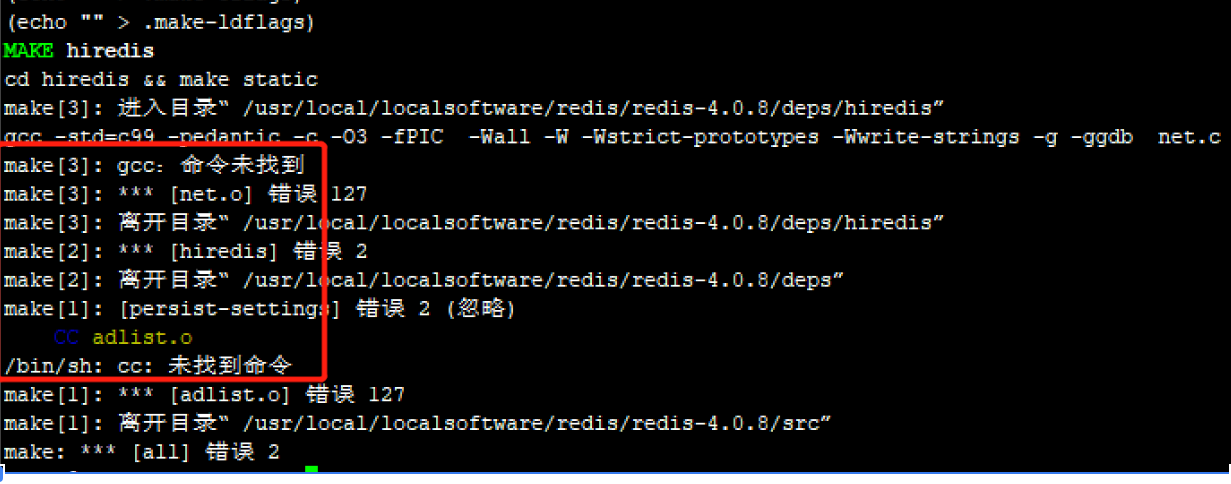 这时执行指令:yum install gcc-c++安装成功后,再执行一次make,出现以下信息
这时执行指令:yum install gcc-c++安装成功后,再执行一次make,出现以下信息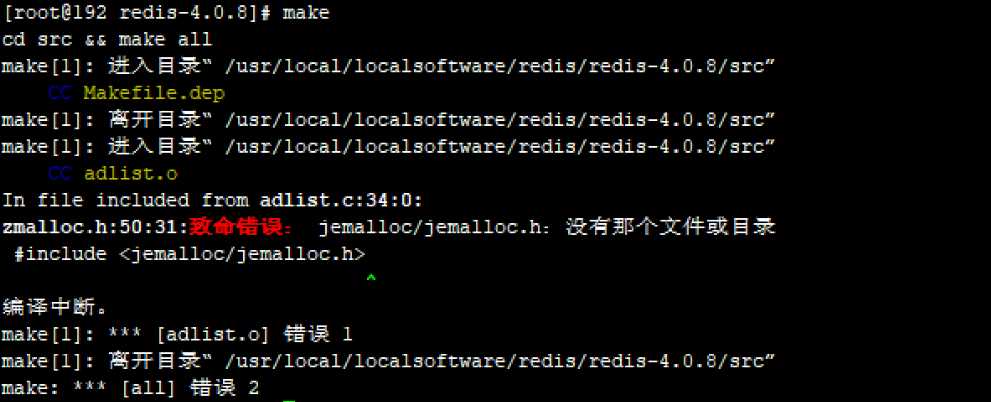
执行:make distclean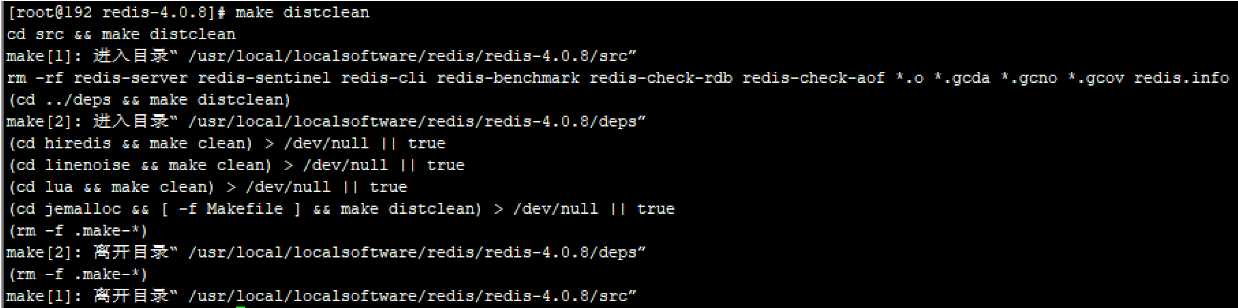
再执行一遍:make,执行完成没报错话,查看一下gcc的版本: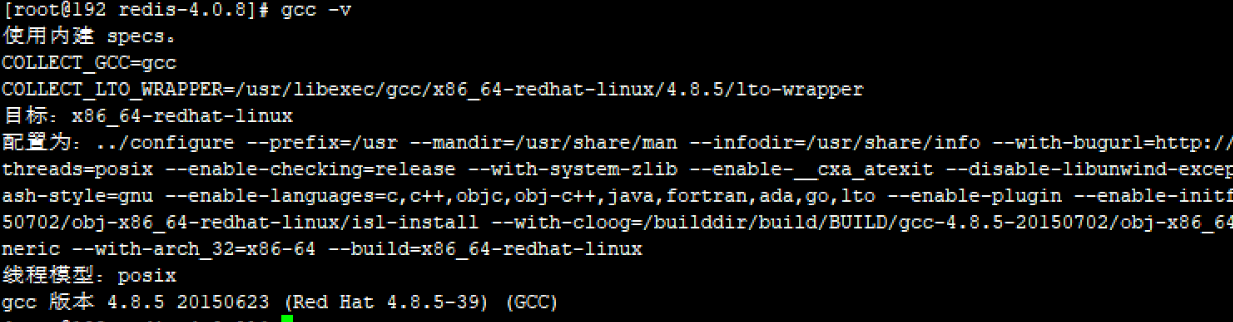
能查看到gcc版本后,执行命令:make install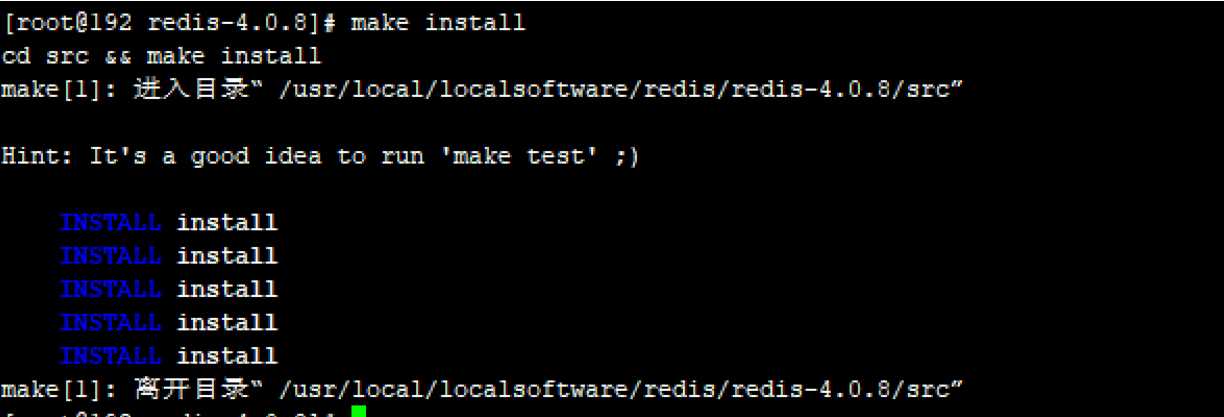
进入bin目录:cd /usr/local/bin,发现已经安装完成redis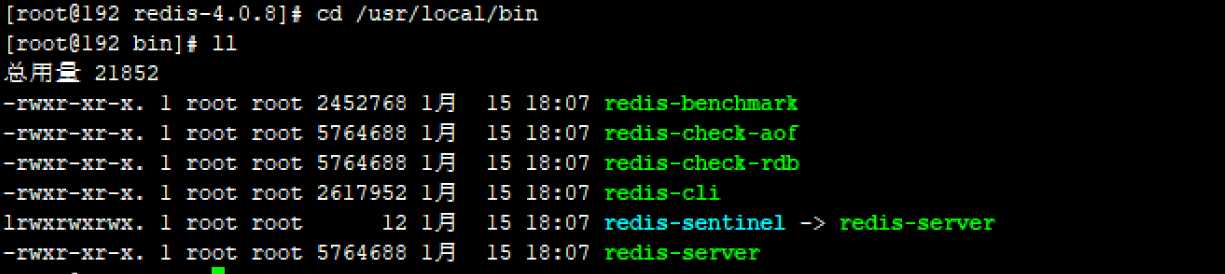
在主系统下,创建一个文件夹,MyRedis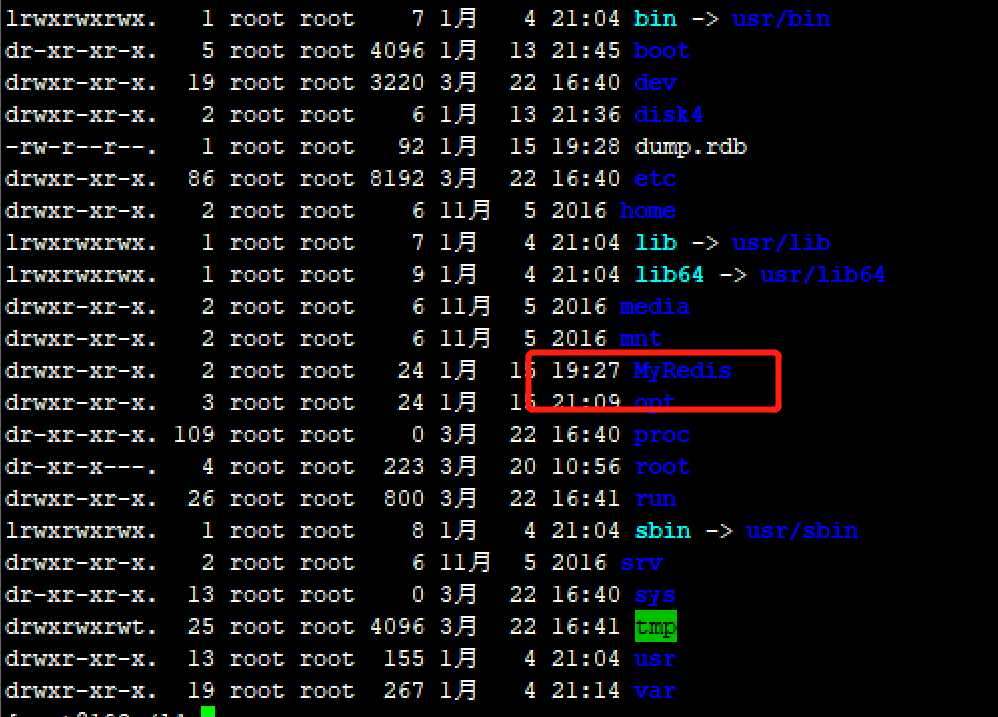
进入到先前解压redis压缩包的文件夹redis-4.0.8里:cd /usr/local/localsoftware/redis/redis-4.0.8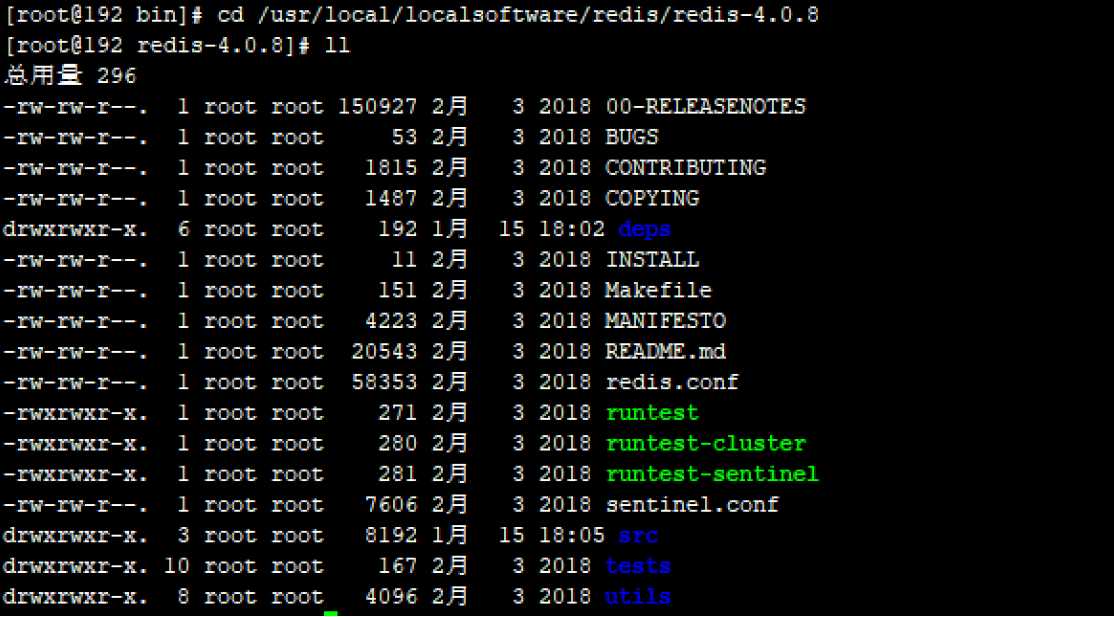 复制目录下的redis.conf文件到MyRedis文件夹里:cp redis.conf /MyRedis/
复制目录下的redis.conf文件到MyRedis文件夹里:cp redis.conf /MyRedis/ 进入到/MyRedis/目录下,编辑redis.conf文本,设置daemonize yes,代表开启了守护进程模式,即redis会在后台运行,若要设置成开机启动redis状态,这里必须设置为yes,之后按Esc后输入“:wq”进行保存退出。
进入到/MyRedis/目录下,编辑redis.conf文本,设置daemonize yes,代表开启了守护进程模式,即redis会在后台运行,若要设置成开机启动redis状态,这里必须设置为yes,之后按Esc后输入“:wq”进行保存退出。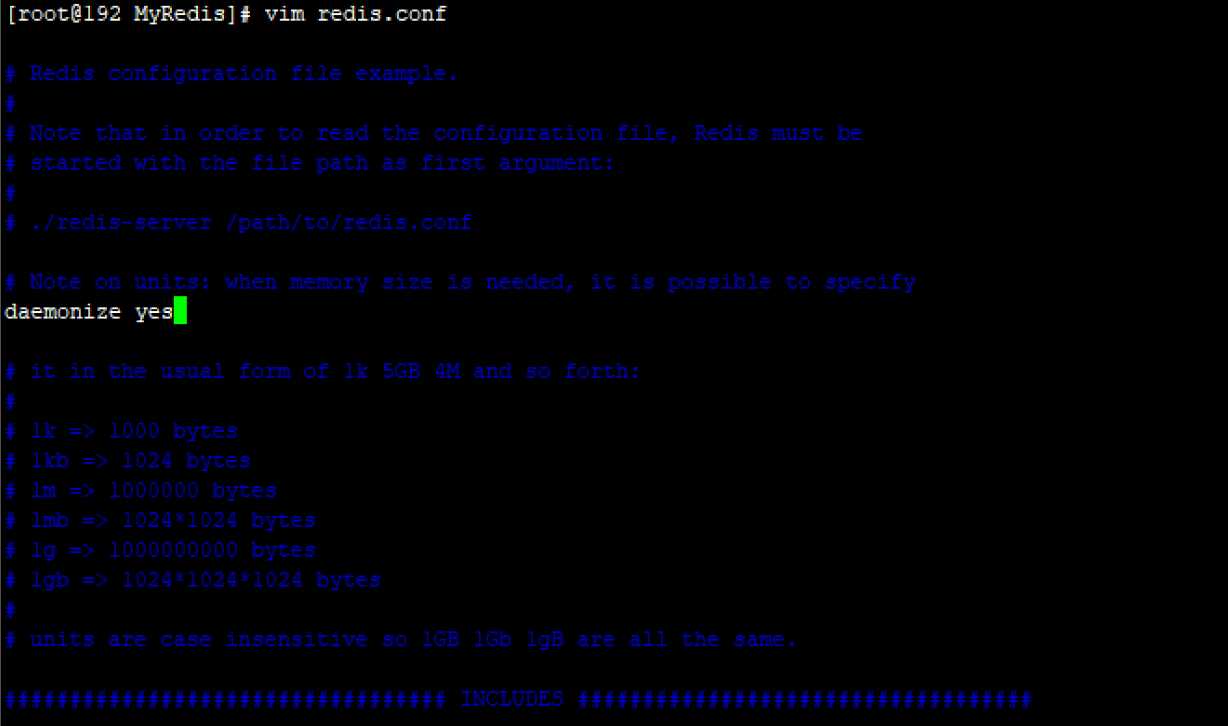 执行命令:ps -ef|grep redis,查看redis服务是否已经启动。
执行命令:ps -ef|grep redis,查看redis服务是否已经启动。 回到主系统,执行redis-server /MyRedis/redis.conf
回到主系统,执行redis-server /MyRedis/redis.conf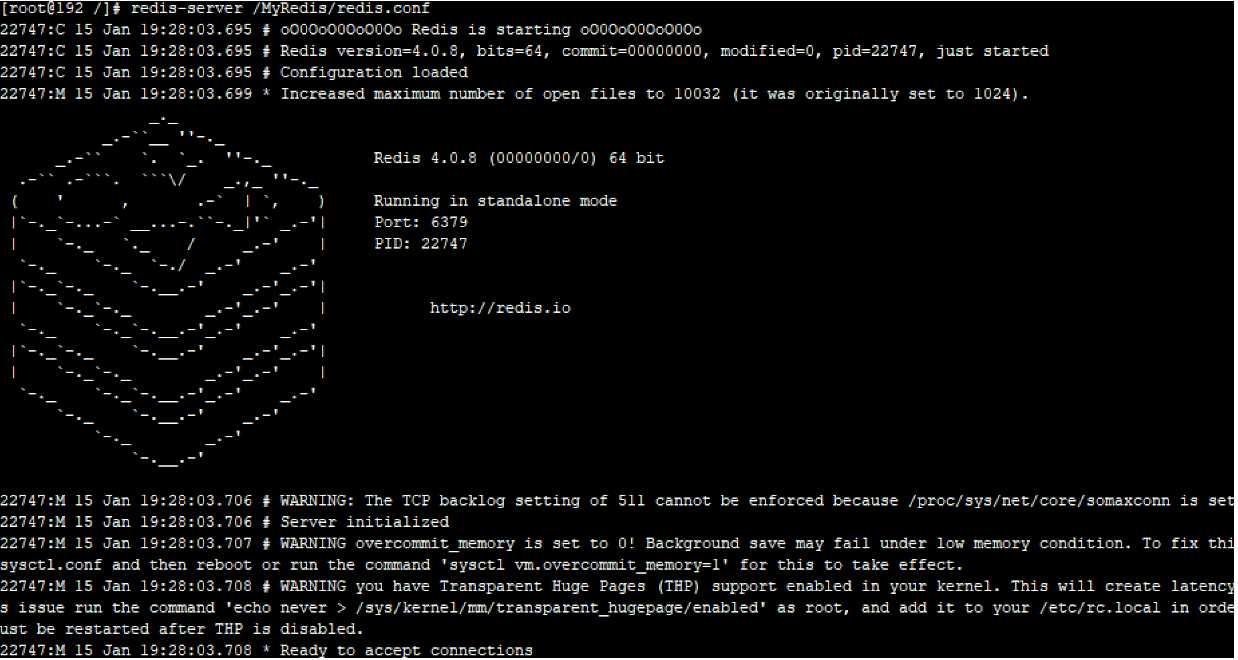 再开一个页面,执行:redis-cli -p 6379,进入到redis客户端,测试一下,可以正常运行,即启动成功。
再开一个页面,执行:redis-cli -p 6379,进入到redis客户端,测试一下,可以正常运行,即启动成功。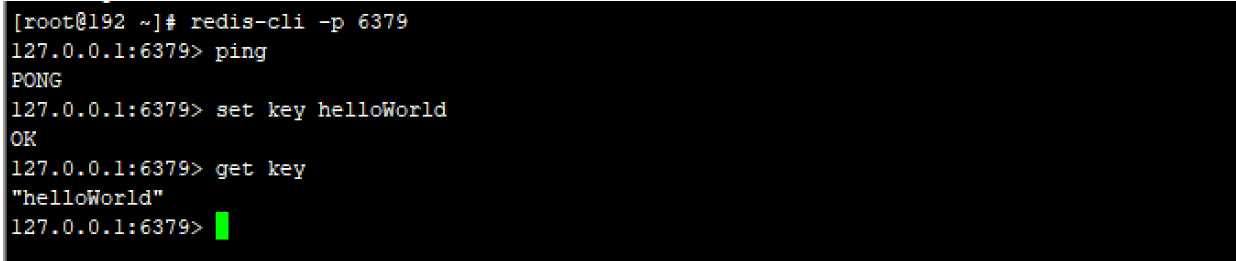 设置linux虚拟机开机就启动redis。redis启动脚本在压缩包解压文件夹utils目录下,名字为redis_init_script的文件
设置linux虚拟机开机就启动redis。redis启动脚本在压缩包解压文件夹utils目录下,名字为redis_init_script的文件
vim打开执行文件:vim redis_init_script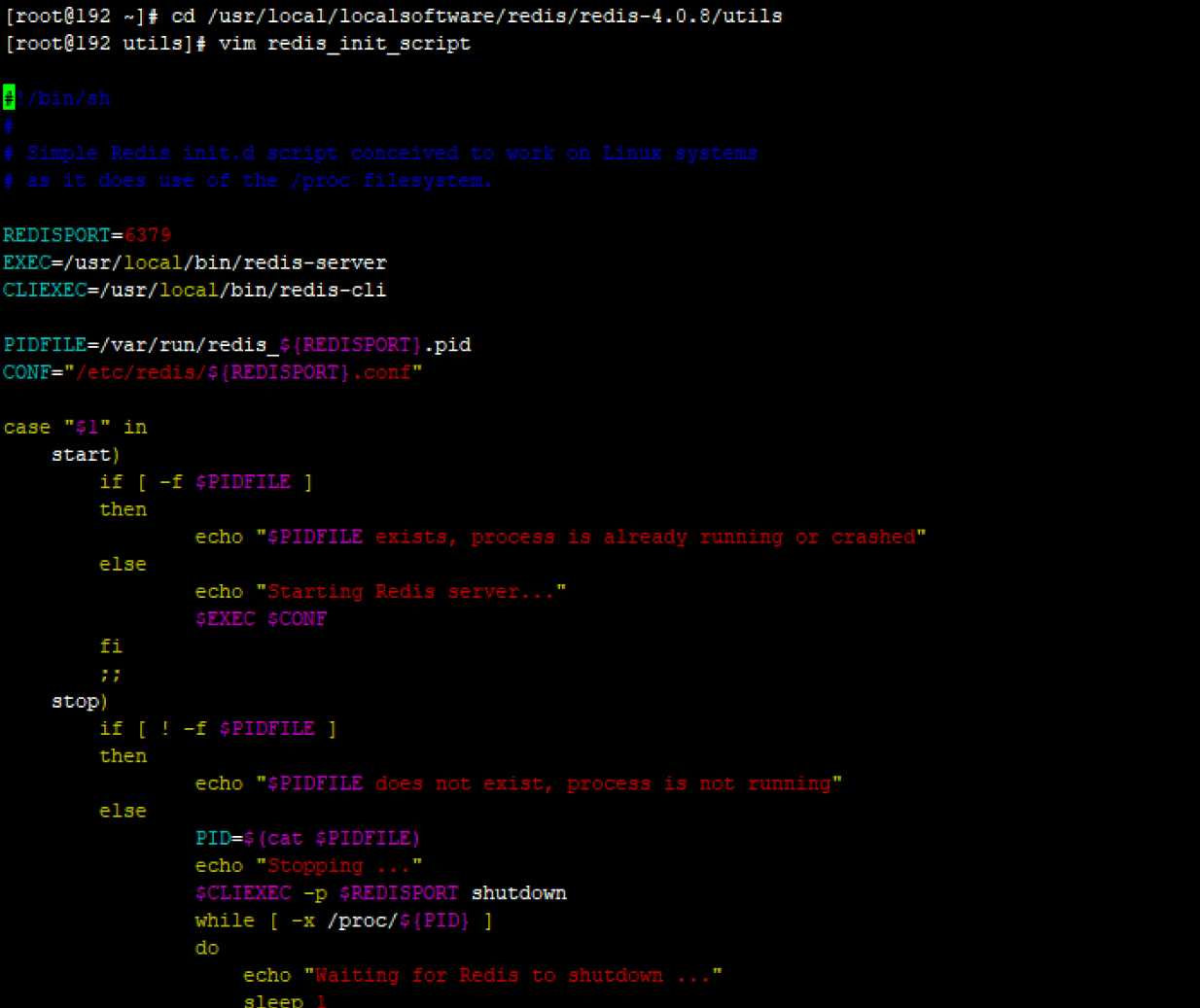
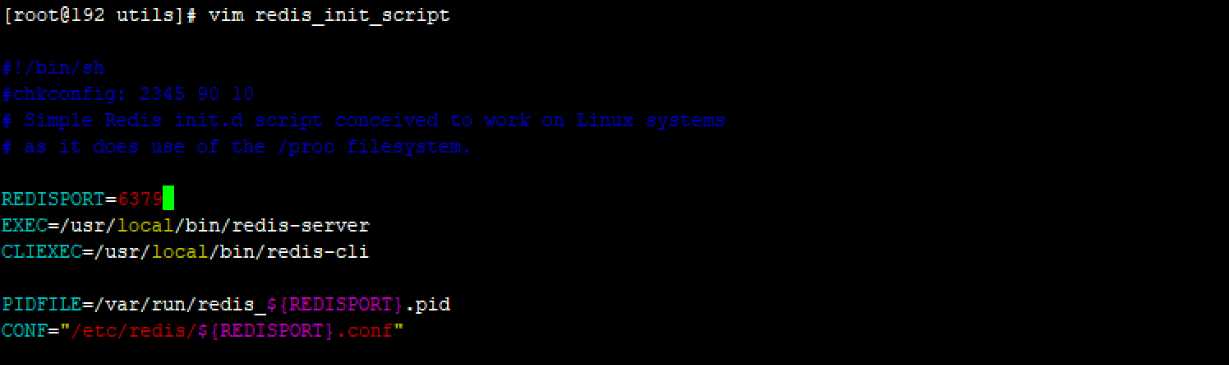
#!/bin/sh
#chkconfig: 2345 90 10
# Simple Redis init.d script conceived to work on Linux systems
# as it does use of the /proc filesystem.
REDISPORT=6379
EXEC=/usr/local/bin/redis-server
CLIEXEC=/usr/local/bin/redis-cli
PIDFILE=/var/run/redis_${REDISPORT}.pid
CONF="/etc/redis/${REDISPORT}.conf"






在Linux环境安装redis步骤,且设置开机自动启动redis
标签:监听 ane port weight 启动 bin 后台 成功 分享
原文地址:https://www.cnblogs.com/zhujiqian/p/12546811.html